ETA Screen (2)
SavedStateHandle
不知道大家有没有发现在「ETA Screen (1)」贴出来的 EtaViewModel 的 constructor 有一个 SavedStateHandle?在继续完成余下的错误情景前,我们先看看 SavedStateHandle 是甚麽。
大家看过不少有关 Architecture Components 讲关於 ViewModel 的特色时都一定会提到 ViewModel 内的 variable 能在 configuration change 後都能保持着,因为 Activity 或者 Fragment 在 configuration change 後经 ViewModelProvider 拿到的 ViewModel 是之前的 instance,不像其他 View 要重新 instantiate 过,用了它就好像解决到大部分 Android 开发麻烦的问题。但有没有考虑到如果装置记忆体有限时要 kill app 然後用户从 recent screen 开启之前用过的 app 又会怎样?很多人都忽略了这个环节,可能现在的装置比以前多很多 RAM,少了用户明显为意到的 kill app 情况。但有时在一些旧装置仍有可能发生。例如你的 app 用 activity result 打开了预设的相机 app 拍照,拍完就返回你的 app。但有可能在返回你的 app 那时整个 app 已经被系统杀掉而重新启动,但因为你没有特别处理这个情况导致拍照後的流程中断了。
要处理这个问题,以往都是建议大家用 Activity/Fragment 的 onSaveInstanceState callback 来储存目前的 state 然後从 onCreate 或者 onRestoreInstanceState/onViewStateRestored callback 取回系统 kill app 前的 state。但现在有了 ViewModel 都会把 state 放入去而不是放在 Activity/Fragment,如果要把 ViewModel 的 state 交去 Activity/Fragment 路綫就会很迂回。有见及此就出了 SavedStateHandle。SavedStateHandle 是从 ViewModel 的 constructor 取得,可以经它存取 key value 组合,就像 Bundle 一样 (savedStateHandle["xxx"])。但不同的是它除了取得 value 外,还可以取得 value 的 LiveData (savedStateHandle.getLiveData("xxx", "default value")),好让你把 state 直接放入去 SavedStateHandle。这做法有别於以往,因为 ViewModel 没有那些 onSaveInstanceState、onRestoreInstanceState callback。由於系统能随时 kill app,所以就要把 SavedStateHandle 视作储存当前 state 的地方,而不是待系统 kill app 前一刻才放资料进去。
SavedStateHandle 另一个用途是用来取得 Activity 的 intent extras 和 Fragment argument。获取方式跟之前的 savedStateHandle["xxx"] 一样("xxx" 是 intent extras/argument 的 key)。但我们已经用了 Navigation Component 的 Safe Args plugin,用 plugin 就是为了 Bundle 做到 type-safe,现在 SavedStateHandle 要走回头路要自已写 key 不觉得有点怪吗?但其实是可以自己写一个 delegate 将 SavedStateHandle 内储存的 key-value pair 变成 Safe Args plugin 生成的 argument class 的 object。
@MainThread
inline fun <reified Args : NavArgs> navArgs(savedStateHandle: SavedStateHandle) =
NavArgsLazy(Args::class) {
val pairs = savedStateHandle.keys()
.map { Pair<String, Any?>(it, savedStateHandle[it]) }
.toTypedArray()
bundleOf(*pairs)
}
用法就是在「ETA Screen (1)」贴出来的 code 找到,以下是节录:
private val args by navArgs<EtaFragmentArgs>(savedStateHandle)
// 直接用 argument 的值作为 StateFlow 的初始值
val line: StateFlow<Line> = MutableStateFlow(args.line)
val station: StateFlow<Station> = MutableStateFlow(args.station)
而我们有一个功能是让用户改变排序方式,这个设定我们会放在 SavedStateHandle 内:
// SavedStateHandle 放排序方式的 key
private const val SORT_BY = "sort_by"
// 把 SavedStateHandle 内的值以 LiveData 形式取出
// 但因为我们取得班次列表是用 Flow,所以要转为 Flow 并由 Int 转为 SortBy enum
private val sortedBy = savedStateHandle.getLiveData(SORT_BY, 0).asFlow()
.map { GetEtaUseCase.SortBy.values()[it] }
// 用户按下 MaterialToolbar 内的排序选单项目会触发的 ViewModel method
fun toggleSorting() {
val values = GetEtaUseCase.SortBy.values()
val oldSortByOrdinal: Int = savedStateHandle.get<Int?>(SORT_BY) ?: 0
savedStateHandle[SORT_BY] = (oldSortByOrdinal + 1) % values.size
}
LiveData.asFlow 这个 extension function 是由 AndroidX Lifecycle 提供,它还提供了 Flow 转 LiveData 的 extension function。(那个五秒 timeout 就是由这里起源的)
各式错误状态
在前篇我们看过下面这张图,入面有好几个错误状态,我们先做那三个全页显示的错误状态。
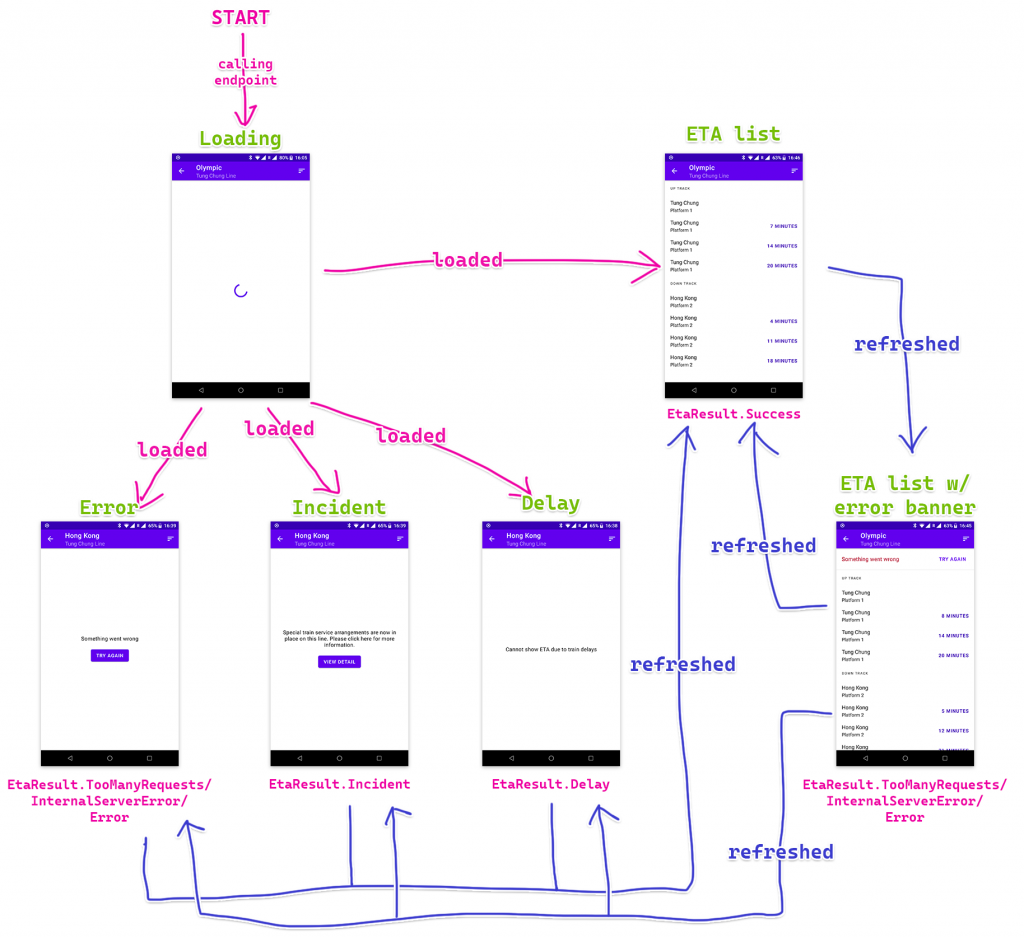
为方便分辨错误的状态,我们为 domain 的 EtaResult 内跟错误相关的 class 都帮它 implement 另一个 sealed interface EtaFailResult:
sealed interface EtaFailResult
sealed interface EtaResult {
data class Success(
val schedule: List<Eta> = emptyList(),
) : EtaResult {
// ...
}
object Delay : EtaResult, EtaFailResult
data class Incident(
val message: String = "",
val url: String = "",
) : EtaResult, EtaFailResult
object TooManyRequests : EtaResult, EtaFailResult
object InternalServerError : EtaResult, EtaFailResult
data class Error(val e: Throwable?) : EtaResult, EtaFailResult
}
另外,由於三款错误都是一段文字再加一个按钮,所以我们乾脆在 layout XML 共用这几个元素。
接下来就回到 EtaViewModel 的部分。XML layout 内的 NestedScrollView 包含了显示错误的 UI,我们已经用 data binding 跟 EtaViewModel 的 showError 绑定是否显示。以下是 showError 的内容:
val showError = etaResult
.map { it is Loadable.Loaded && it.value is EtaFailResult }
.stateIn(
scope = viewModelScope,
started = SharingStarted.WhileSubscribed(STATE_FLOW_STOP_TIMEOUT_MILLIS),
initialValue = false,
)
可以看到我们标注了 EtaFailResult 後整个写法变得简单了,毋须再把 EtaResult 的 class 逐一判断。
然後是 NestedScrollView 内的 TextView 和 Button data binding 用到的 Flow。首先是用来决定显示甚麽错误讯息的 errorResult:
val errorResult = loadedEtaResult
.filterIsInstance<EtaFailResult>()
.stateIn(
scope = viewModelScope,
started = SharingStarted.WhileSubscribed(STATE_FLOW_STOP_TIMEOUT_MILLIS),
initialValue = EtaResult.InternalServerError,
)
至於实际显示甚麽文字的部分我们会交由 EtaPresenter 负责控制:
@ActivityScoped
class EtaPresenter @Inject constructor(@ActivityContext context: Context) {
private val res = context.resources
fun mapErrorMessage(result: EtaFailResult): String = when (result) {
EtaResult.Delay -> res.getString(R.string.delay)
is EtaResult.Error,
EtaResult.InternalServerError,
EtaResult.TooManyRequests,
-> res.getString(R.string.error)
is EtaResult.Incident -> result.message
}
}
因为 data binding 写的 expression 是要用 Java、只可以单行再加上本身是 XML 档就有一堆字符要 escape 过才可以写到,所以遇上比较复杂的 expression 我都会另外找个地方写个 function 让 layout XML call,否则会比多层 Excel formula 包围的 expression 更难看(人家还会把开关括号配上不同颜色方便你看)。只要 function 的参数有 LiveData 或者 StateFlow data binding 都能自动更新(紧记要设定好 data binding 的 lifecycleOwner)。如果不喜欢开新 class 放这些东西可以把它放去 Activity 或者 Fragment 内,然後在 layout XML 加上那个 Activity 或者 Fragment 的 <variable>。下面是这个 TextView 的 layout XML:
<com.google.android.material.textview.MaterialTextView
android:layout_width="match_parent"
android:layout_height="wrap_content"
android:text="@{etaPresenter.mapErrorMessage(viewModel.errorResult)}"
android:textAlignment="center"
android:textAppearance="?textAppearanceBody1"
tools:text="@string/delay" />
然後来到文字下面的按钮,我们为了简化写法,所以分开「Try again」和「View detail」两个按钮。
<com.google.android.material.button.MaterialButton
isVisible="@{viewModel.showViewDetail}"
android:layout_width="wrap_content"
android:layout_height="wrap_content"
android:layout_marginTop="16dp"
android:onClick="@{() -> viewModel.viewIncidentDetail()}"
android:text="@string/incident_cta" />
<com.google.android.material.button.MaterialButton
isVisible="@{viewModel.showTryAgain}"
android:layout_width="wrap_content"
android:layout_height="wrap_content"
android:layout_marginTop="16dp"
android:onClick="@{() -> viewModel.refresh()}"
android:text="@string/try_again" />
下面是控制是否显示那两个按钮的 StateFlow:
val showViewDetail = loadedEtaResult.map { it is EtaResult.Incident }.stateIn(
scope = viewModelScope,
started = SharingStarted.WhileSubscribed(STATE_FLOW_STOP_TIMEOUT_MILLIS),
initialValue = false,
)
val showTryAgain = loadedEtaResult.map {
when (it) {
EtaResult.Delay,
is EtaResult.Incident,
is EtaResult.Success -> false
is EtaResult.Error,
EtaResult.InternalServerError,
EtaResult.TooManyRequests -> true
}
}.stateIn(
scope = viewModelScope,
started = SharingStarted.WhileSubscribed(STATE_FLOW_STOP_TIMEOUT_MILLIS),
initialValue = false,
)
其实这些 StateFlow 的出现都是因为 data binding 不能写太复杂的 code,所以就把这些 logic 放在 ViewModel 内,然後 data binding 只需要接到 Boolean 值来控制 visibility 是 VISIBLE 还是 GONE。
然後来到按下两个按钮的 click listener。「Try again」那个的做法非常简单,只需向 triggerRefresh 发射东西就能踢起 etaResult 整串东西:
fun refresh() {
viewModelScope.launch {
triggerRefresh.send(Unit)
}
}
而「View detail」要做的东西是开启浏览器前往 API response 提供的网址。同样地,因为开启浏览器不应在 configuration change 後再次接收到上次的值,所以我们要用 Channel 来送知开启的网址。
private val _viewIncidentDetail = Channel<String>(Channel.BUFFERED)
val viewIncidentDetail: Flow<String> = _viewIncidentDetail.receiveAsFlow()
fun viewIncidentDetail() {
val result = etaResult.value
if (result !is Loadable.Loaded) return
if (result.value !is EtaResult.Incident) return
viewModelScope.launch {
_viewIncidentDetail.send(result.value.url)
}
}
在 EtaFragment 我们会 collect viewIncidentDetail:
viewLifecycleOwner.lifecycleScope.launch {
viewLifecycleOwner.repeatOnLifecycle(Lifecycle.State.STARTED) {
viewModel.viewIncidentDetail.collect {
try {
requireActivity().startActivity(Intent(Intent.ACTION_VIEW).apply {
data = Uri.parse(it)
})
} catch (e: ActivityNotFoundException) {
Toast.makeText(
requireContext(),
R.string.cannot_launch_browser,
Toast.LENGTH_SHORT
).show()
}
}
}
}
留意不是所有 Android 装置都有内置浏览器,为谨慎起见我们要 catch ActivityNotFoundException,并显示 toast 提示用户不能开启浏览器。
小结
来到这里应该可以顺利地执行 app 并运用上篇介绍的 Whistle proxy server 造出不同的 response 来测试这页。这篇我们讨论了 SavedStateHandle 和避免在 layout XML 写复杂 binding expression 的方法。完整的 code 可以在 GitHub repo 找到,下一篇我们会把这页做成自动更新,不用先出去再进入班次页才能看到最新内容。
[Day 30] 永和美食纪录-向日葵早午餐 国中店
前言 今天文章的标题完完全全打脸了笔者在 Day27 的结语,没想到在最後一天仍然还是介绍了早午餐给...
[Day4] 预设范例帐户:OE
这篇文将介绍资料库中的预设帐户之一OE并介绍各个表格和他们之间的关系。 纲目:所有的资料库物件。OE...
[Python]Natural Language Toolkit
http://www.nltk.org/ NLTK 是一个主流用於自然语言处理的 Python 库 ...
Day 12 | 同步与非同步执行
当应用程序为了执行耗时任务而无法处里使用者操作时,就会产生ANR,解决方式就是用非同步处理。 执行绪...
【Day29】Git 版本控制 - GitBook 使用教学
首先,先前往官网,可以透过 GitHub 登入连结帐号。 登入以後,可以看到我们有一个 Spaces...